업비트 거래소에서 신분 인증을 진행하는 방법을 알아보겠습니다. 신분 인증은 거래의 안전성을 높이고 법적 요구 사항을 충족하기 위해 필수적으로 이루어져야 합니다. 아래 단계에 따라 신분 인증을 차근차근 진행해 보세요.
신분인증 (KYC) 고객확인 절차 진행하기
고객 확인 시작하기
업비트에 가입한 후 메인 화면에 접속하면 하단에 "고객확인 완료 후 거래하기"라는 버튼이 표시됩니다. 해당 버튼을 클릭하거나, 앱 우측 하단의 '내 정보'를 클릭하여 고객 확인 절차를 시작할 수 있습니다.

거래 유의사항 동의
디지털 자산 거래에 대한 유의사항을 읽은 후, 하단의 "동의" 버튼을 클릭합니다.
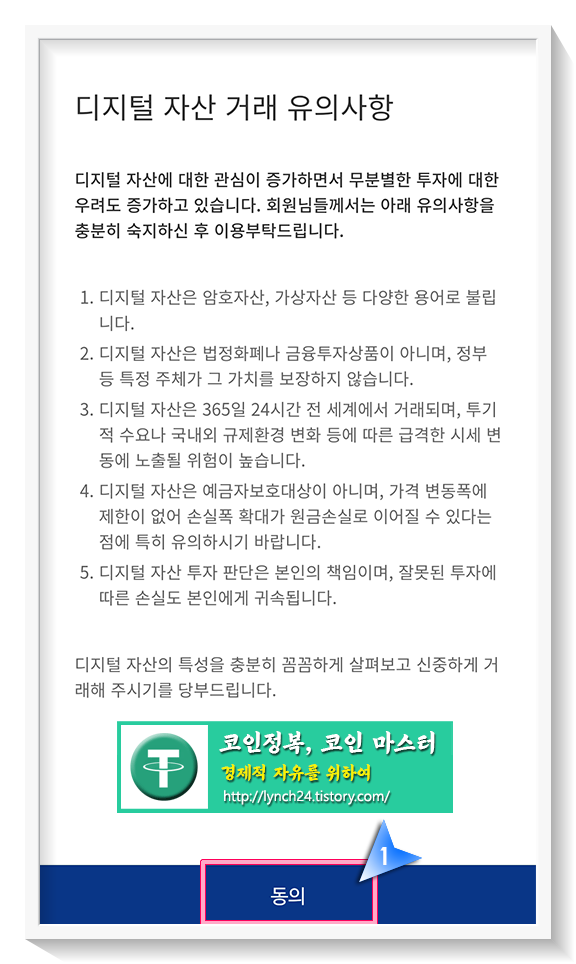
개인정보 및 유의사항 동의
거래 유의사항과 개인정보 수집 동의 등에 대해 ‘전체 동의’에 체크한 후, "고객확인 시작" 버튼을 클릭합니다.

영문 이름 입력
여권이 있다면 여권에 적힌 영문 이름과 동일하게, 여권이 없다면 성과 이름을 영문으로 입력합니다. 참고로, 이후 여권을 발급할 때 입력한 이름과 동일하게 등록하면 해외 거래소 인증 시에도 편리하게 사용할 수 있습니다.
이메일과 주소를 입력한 뒤, "확인" 버튼을 클릭합니다.
참고: 해외 거래소 이용 시 트래블룰에 의해 KYC 신분 인증을 진행해야 하는데, 이때 이름, 이메일, 전화번호 정보가 최소 2가지 이상 일치해야 정상적으로 코인 입출금이 가능합니다.

본인 자금 사용 여부
“본인 자금으로 이용하시나요?”라는 질문에 "네"를 클릭합니다.

직업 및 거래 목적 입력
직업, 거래 목적, 자금 원천을 선택한 후 "확인" 버튼을 클릭합니다.

신분증 촬영
신분증을 준비한 후 "촬영" 버튼을 클릭하여 신분증을 촬영합니다.

사진 촬영 권한 허용
업비트에서 사진 촬영 권한을 요청하면 "허용"을 클릭합니다.

신분증 정보 확인
주민등록증을 촬영한 후 이름, 주민등록번호, 발행 연월일이 정확한지 확인하고 "확인" 버튼을 클릭합니다.

은행 계좌 인증
아직 K뱅크 계좌를 개설하지 않았다면, 현재 사용 중인 인증 가능한 은행을 선택하고 계좌 번호를 입력합니다. 그런 다음 "계좌 인증번호 전송" 버튼을 클릭합니다.

계좌 인증번호 입력
본인 계좌에 입금자명 "***업비트"로 1원이 입금되며, 입금자명 앞에 표시된 3자리 숫자를 입력하고 "확인" 버튼을 클릭합니다.

고객 확인 완료
고객 확인 절차가 완료되면, 하단의 "업비트 시작" 버튼을 클릭합니다. 추가로 락스크린 기능을 활성화하면 휴대폰 잠금 화면에서 업비트 시세를 바로 확인할 수 있습니다. 이 기능은 추후 지문 인식과 함께 설정할 수도 있습니다.

신분 인증 완료
이제 신분 인증이 정상적으로 완료되었으며, 업비트 메인 화면에 접속하게 됩니다.

